Bereits vor einigen Wochen haben wir in unserem Beitrag „Windows Firewall Einstellungen auf die Standardeinstellungen zurückstellen“ über die Möglichkeit berichtet, die Windows Defender Firewall wieder auf die Standardeinstellungen zurückzustellen.
Dieses Resetten der Windows Firewall kann unter bestimmten Umständen durchaus Sinn machen, denn durch zahlreiche Veränderungen oder Anpassungen der Firewall Regeln kann es durchaus manchmal zu eigenartigen Problemen kommen. Dann hilft in der Regel nur ein Reset der Windows Firewall. Zur Sicherheit könnt Ihr ja vor dem Firewall Reset noch die aktuellen Firewall Regeln exportieren, damit Ihr Sie im Notfall wieder importieren könnt.
Zwei Möglichkeiten die Windows Firewall zurückzusetzen
Es gibt 2 weitere Möglichkeiten die Windows Defender Firewall zurückzusetzen. Zum einen über einen Befehl in der Eingabeaufforderung oder über einen PowerShell Befehl, je nachdem, was Euch mehr liegt.
Windows Firewall per Eingabeaufforderung resetten
Dazu ruft Ihr zunächst eine Eingabeaufforderung mit Administrator Rechten auf und gebt anschließend den folgenden Befehl ein.
netsh advfirewall reset
Dies sieht dann wie folgt aus.

Durch den Befehl werden sofort und ohne Nachfrage alle Firewall Einstellungen auf Standard zurückgesetzt.
Windows Firewall per PowerShell Befehl zurücksetzen
Wer lieber die PowerShell Befehle verwendet, der kann den folgenden PowerShell Befehl benutzen. Auch hier muss die PowerShell Konsole zwingend als Administrator gestartet werden.
(New-Object -ComObject HNetCfg.FwPolicy2).RestoreLocalFirewallDefaults()
In der PowerShell Konsole sieht es dann wie folgt aus.
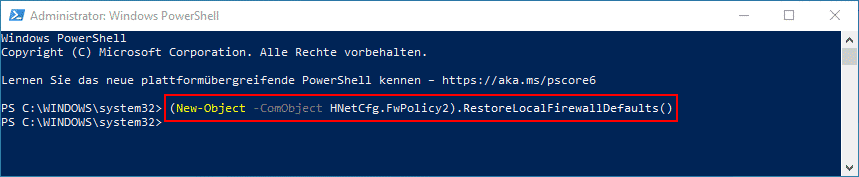
Anschließend sind alle Windows Defender Firewallregeln wieder auf die Standardeinstellungen zurückgesetzt.
Viele weitere wertvolle Tipps und Tricks zur Windows Defender Firewall findet Ihr auch hier.
– Windows Firewall Regeln exportieren und importieren
– Windows Firewall per Gruppenrichtlinie konfigurieren (Datei – und Druckerfreigabe)
– PowerShell Befehl zum Deaktivieren der Firewall
– Per PowerShell Befehl Windows Firewall abfragen, aus- und einschalten
– Windows 0x800706d9 Fehlermeldung – Windows Firewall Probleme
– Befehl zum Schnellen deaktivieren der Windows Firewall
– 0x80070422 Windows Firewall Error
– Bei Windows 7 die Firewall für WMIC Remote Abfragen konfigurieren
– Per Shortcut (Verknüpfung) Windows Firewall ein- bzw. ausschalten
– Windows Defender deaktivieren



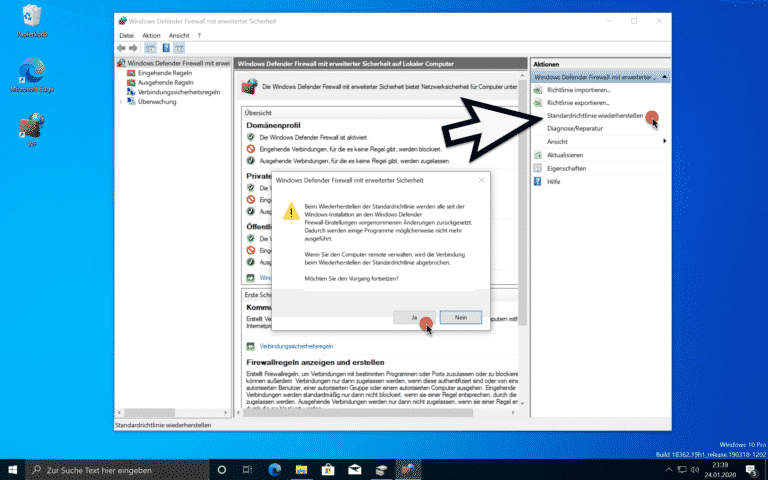
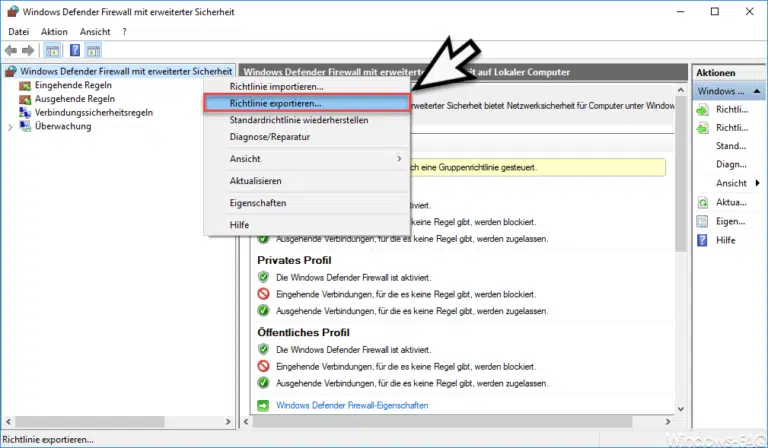


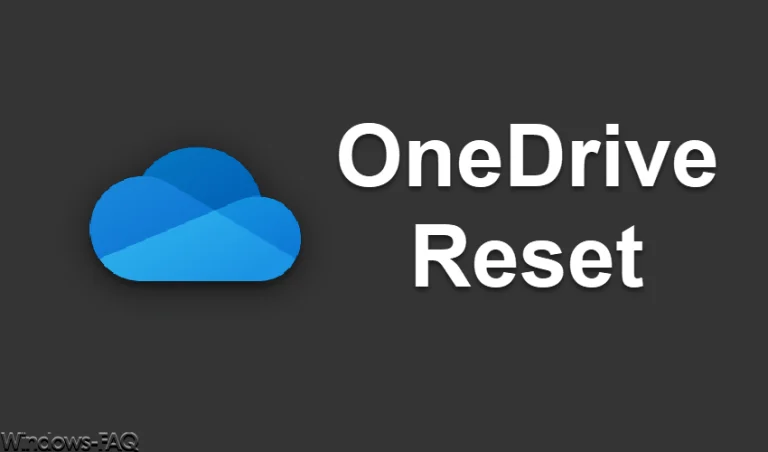

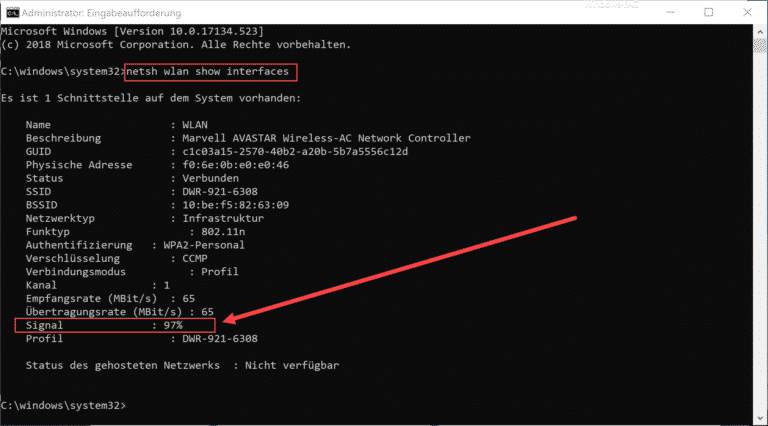














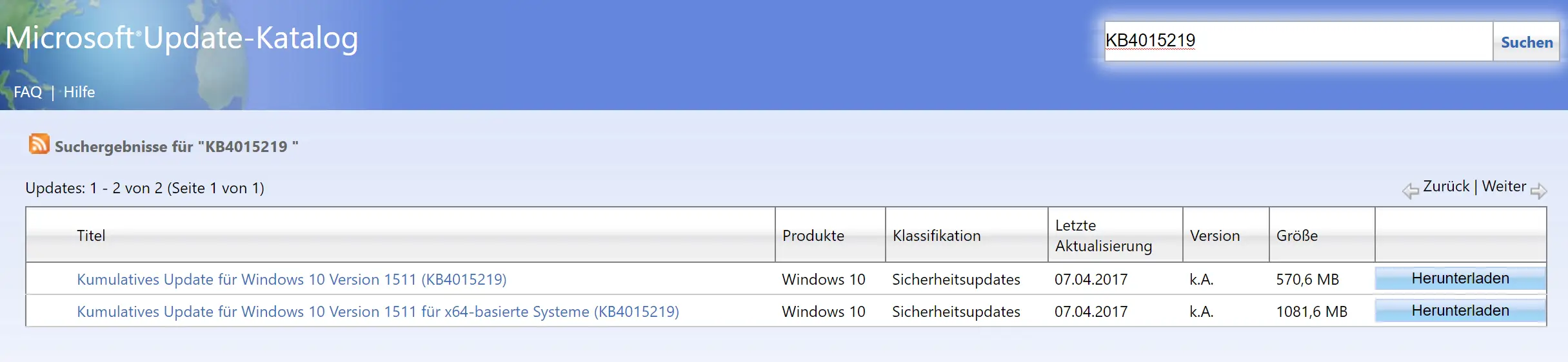
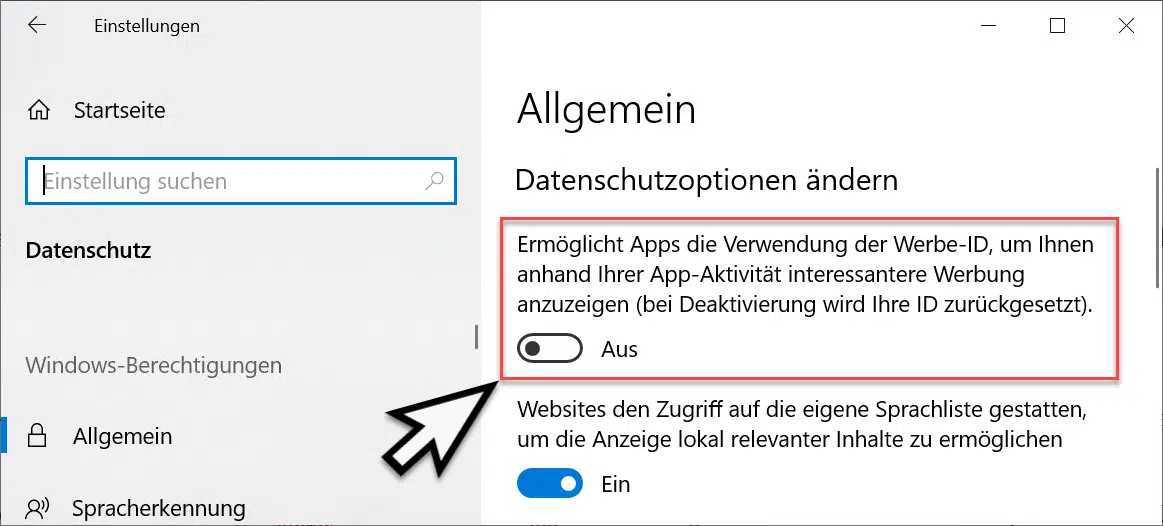





Neueste Kommentare